1、开启本地服务器
1.1、为什么要搭建本地服务器?
目前我们开发的代码,为了运行需要有两个操作:
- 操作一:npm run build,编译相关的代码;
- 操作二:通过live server或者直接通过浏览器,打开index.html代码,查看效果;
这个过程经常操作会影响我们的开发效率,我们希望可以做到,当文件发生变化时,可以自动的完成 编译 和 展示;
为了完成自动编译,webpack提供了几种可选的方式:
- webpack watch mode;
- webpack-dev-server(常用);
- webpack-dev-middleware;
1.2、webpack-dev-server
上面的方式可以监听到文件的变化,但是事实上它本身是没有自动刷新浏览器的功能的:
- 当然,目前我们可以在VSCode中使用live-server来完成这样的功能;
- 但是,我们希望在不适用live-server的情况下,可以具备live reloading(实时重新加载)的功能;
安装webpack-dev-server
npm install webpack-dev-server -D修改配置文件,启动时加上serve参数:
webpack配置文件中配置
module.exports = {
mode: "development",
entry: "./src/main.js",
output: {
filename: "bundle.js",
path: path.resolve(__dirname, "./build"),
clean: true
},
// =======关键代码===========
devServer: {
hot: true,
// host: "0.0.0.0",
// port: 8888,
// open: true
// compress: true
}
// ==========================
}
package.json
"scripts": {
"serve": "webpack serve --config webpack.config.js"
}webpack-dev-server 在编译之后不会写入到任何输出文件,而是将 bundle 文件保留在内存中:
事实上webpack-dev-server使用了一个库叫memfs(memory-fs webpack自己写的)
2、HMR热模块替换
2.1、认识模块热替换(HMR)
什么是HMR呢?
- HMR的全称是Hot Module Replacement,翻译为模块热替换;
- 模块热替换是指在 应用程序运行过程中,替换、添加、删除模块,而无需重新刷新整个页面;
HMR通过如下几种方式,来提高开发的速度:
- 不重新加载整个页面,这样可以保留某些应用程序的状态不丢失;
- 只更新需要变化的内容,节省开发的时间;
- 修改了css、js源代码,会立即在浏览器更新,相当于直接在浏览器的devtools中直接修改样式;
如何使用HMR呢?
- 默认情况下,webpack-dev-server已经支持HMR,我们只需要开启即可(默认已经开启);
- 在不开启HMR的情况下,当我们修改了源代码之后,整个页面会自动刷新,使用的是live reloading;
2.2、开启HMR
修改webpack的配置:
devServer: {
hot: true,
}浏览器可以看到如下效果:

但是你会发现,当我们修改了某一个模块的代码时,依然是刷新的整个页面:
这是因为我们需要去指定哪些模块发生更新时,进行HMR;
if (module.hot) {
// 这种指定定方式,当demo.js中的内容发生更新,会进行模块替换,而不会进行全局刷新。
module.hot.accept("./utils/math.js", () => {
console.log("math模块发生了刷新")
})
}2.3、框架的HMR
- 有一个问题:在开发其他项目时,我们是否需要经常手动去写入 module.hot.accpet相关的API呢?
- 比如开发Vue、React项目,我们修改了组件,希望进行热更新,这个时候应该如何去操作呢?
事实上社区已经针对这些有很成熟的解决方案了:
- 比如vue开发中,我们使用vue-loader,此loader支持vue组件的HMR,提供开箱即用的体验;
- 比如react开发中,有React Hot Loader,实时调整react组件(目前React官方已经弃用了,改成使用react-refresh);
3、devServer配置
3.1、host配置
host设置主机地址:
- 默认值是localhost;
- 如果希望其他地方也可以访问,可以设置为 0.0.0.0;
localhost 和 0.0.0.0 的区别:
localhost:本质上是一个域名,通常情况下会被解析成127.0.0.1;
127.0.0.1:回环地址(Loop Back Address),表达的意思其实是我们主机自己发出去的包,直接被自己接收;
- 正常的数据库包经常 应用层 - 传输层 - 网络层 - 数据链路层 - 物理层 ;
- 而回环地址,是在网络层直接就被获取到了,是不会经常数据链路层和物理层的;
- 比如我们监听 127.0.0.1时,在同一个网段下的主机中,通过ip地址是不能访问的;
0.0.0.0:监听IPV4上所有的地址,再根据端口找到不同的应用程序;
- 比如我们监听 0.0.0.0时,在同一个网段下的主机中,通过ip地址是可以访问的;
3.2、port、open、compress
- port设置监听的端口,默认情况下是8080
- open是否打开浏览器:
- 默认值是false,设置为true会打开浏览器;
- 也可以设置为类似于 Google Chrome等值;
- compress是否为静态文件开启gzip compression:
- 默认值是false,可以设置为true;

3.3、Proxy
proxy是我们开发中非常常用的一个配置选项,它的目的设置代理来解决跨域访问的问题:
- 比如我们的一个api请求是 http://localhost:8888,但是本地启动服务器的域名是 http://localhost:8000,这个时候发送网络请求就会出现跨域的问题;
- 那么我们可以将请求先发送到一个代理服务器,代理服务器和API服务器没有跨域的问题,就可以解决我们的跨域问题了;
我们可以进行如下的设置:
- target:表示的是代理到的目标地址,比如 /api-hy/moment会被代理到 http://localhost:8888/api-hy/moment;
- pathRewrite:默认情况下,我们的 /api-hy 也会被写入到URL中,如果希望删除,可以使用pathRewrite;
- secure:默认情况下不接收转发到https的服务器上,如果希望支持,可以设置为false;
- changeOrigin:它表示是否更新代理后请求的headers中host地址;
参考文档:DevServer | webpack 中文文档 (docschina.org)
3.4、changeOrigin的解析
这个 changeOrigin官方说的非常模糊,通过查看源码我发现其实是要修改代理请求中的headers中的host属性:
- 因为我们真实的请求,其实是需要通过 http://localhost:8888来请求的;
- 但是因为使用了代码,默认情况下它的值时 http://localhost:8000;
- 如果我们需要修改,那么可以将changeOrigin设置为true即可;

3.5、historyApiFallback
- historyApiFallback是开发中一个非常常见的属性,它主要的作用是解决SPA页面在路由跳转之后,进行页面刷新时,返回404的错误。
- boolean值:默认是false
如果设置为true,那么在刷新时,返回404错误时,会自动返回 index.html 的内容;
- object类型的值,可以配置rewrites属性:
可以配置from来匹配路径,决定要跳转到哪一个页面;
事实上devServer中实现historyApiFallback功能是通过connect-history-api-fallback库的:
可以查看connect-history-api-fallback文档
webpack官方文档:DevServer | webpack 中文文档 (docschina.org)
4、开发和生成环境
4.1、如何区分开发环境
目前我们所有的webpack配置信息都是放到一个配置文件中的:webpack.config.js
- 当配置越来越多时,这个文件会变得越来越不容易维护;
- 并且某些配置是在开发环境需要使用的,某些配置是在生成环境需要使用的,当然某些配置是在开发和生成环境都会使用的;
- 所以,我们最好对配置进行划分,方便我们维护和管理;
那么,在启动时如何可以区分不同的配置呢?
- 方案一:编写两个不同的配置文件,开发和生成时,分别加载不同的配置文件即可;(常用)
- 方式二:使用相同的一个入口配置文件,通过设置参数来区分它们;
在package.js中配置
"scripts": {
"build": "webpack --config ./config/webpack.prod.config.js",
"serve": "webpack serve --config ./config/webpack.dev.config.js"
}4.2、入口文件解析
我们之前编写入口文件的规则是这样的:./src/index.js,但是如果我们的配置文件所在的位置变成了 config 目录,我们是否应该变成 ../src/index.js呢?
- 如果我们这样编写,会发现是报错的,依然要写成 ./src/index.js;
- 这是因为入口文件其实是和另一个属性时有关的 context;
context的作用是用于解析入口(entry point)和加载器(loader):
- 官方说法:默认是当前路径(但是经过我测试,默认应该是webpack的启动目录(根路径))
- 另外推荐在配置中传入一个值;webpackage配置文件中配置
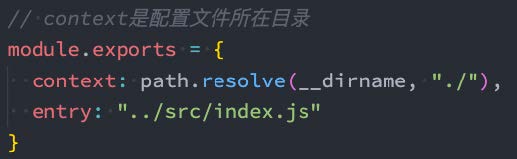
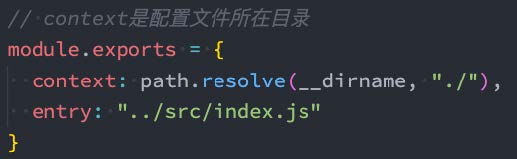
4.3、区分开发和生成环境配置
原本的webpack配置文件
const path = require("path")
const { VueLoaderPlugin } = require("vue-loader/dist/index")
const { CleanWebpackPlugin } = require("clean-webpack-plugin")
const HtmlWebpackPlugin = require('html-webpack-plugin')
const { DefinePlugin } = require("webpack")
module.exports = {
mode: "development",
entry: "./src/main.js",
output: {
filename: "bundle.js",
path: path.resolve(__dirname, "./build"),
clean: true
// assetModuleFilename: "abc.png"
},
resolve: {
extensions: [".js", ".json", ".vue", ".jsx", ".ts", ".tsx"],
alias: {
utils: path.resolve(__dirname, "./src/utils")
}
},
devServer: {
hot: true,
// host: "0.0.0.0",
// port: 8888,
// open: true
// compress: true
},
module: {
rules: [
{
test: /\.css$/,
use: [ "style-loader", "css-loader", "postcss-loader" ]
},
{
test: /\.less$/,
use: [ "style-loader", "css-loader", "less-loader", "postcss-loader" ]
},
{
test: /\.(png|jpe?g|svg|gif)$/,
// 1.打包两张图片, 并且这两张图片有自己的地址, 将地址设置到img/bgi中
// 缺点: 多图片加载的两次网络请求
// type: "asset/resource",
// 2.将图片进行base64的编码, 并且直接编码后的源码放到打包的js文件中
// 缺点: 造成js文件非常大, 下载js文件本身消耗时间非常长, 造成js代码的下载和解析/执行时间过长
// type: "asset/inline"
// 3.合理的规范:
// 3.1.对于小一点的图片, 可以进行base64编码
// 3.2.对于大一点的图片, 单独的图片打包, 形成url地址, 单独的请求这个url图片
type: "asset",
parser: {
dataUrlCondition: {
maxSize: 60 * 1024
}
},
generator: {
// 占位符
// name: 指向原来的图片名称
// ext: 扩展名
// hash: webpack生成的hash
filename: "img/[name]_[hash:8][ext]"
}
},
{
test: /\.js$/,
use: [
{
loader: "babel-loader",
// options: {
// plugins: [
// "@babel/plugin-transform-arrow-functions",
// "@babel/plugin-transform-block-scoping"
// ]
// }
}
]
},
{
test: /\.vue$/,
loader: "vue-loader"
}
]
},
plugins: [
new VueLoaderPlugin(),
// new CleanWebpackPlugin(),
new HtmlWebpackPlugin({
title: "电商项目",
template: "./index.html"
}),
new DefinePlugin({
BASE_URL: "'./'",
coderwhy: "'why'",
counter: "123"
})
]
}
上面的那个配置文件我们发现它看起来十分的混乱,因为它将开发环境与生产环境所需的配置都混合在一起了,显得十分的臃肿,我们可以将其提取为三个配置文件。
- webpack.comm.conf.js :通用配置
- webpack.dev.conf.js :开发环境
- webpack.prod.conf.js :生产环境
但是我们发现又出现了一个新的问题,那就是开发与生产环境都需要使用通用配置里面的数据,那么如何将其连接起来共同发挥作用呢?那么就需要借助于我们下面的这个 webpack-merge 插件了
下载插件
npm install webpack-merge -D
使用方法:
const { merge } = require("webpack-merge")
// 进行配置文件的合并
module.exports = merge(commonConfig, commonConfig2)三个配置文件详情:
webpack.comm.conf.js
const path = require("path")
const { VueLoaderPlugin } = require("vue-loader/dist/index")
const HtmlWebpackPlugin = require('html-webpack-plugin')
const { DefinePlugin } = require("webpack")
module.exports = {
entry: "./src/main.js",
output: {
filename: "bundle.js",
path: path.resolve(__dirname, "../build")
},
resolve: {
extensions: [".js", ".json", ".vue", ".jsx", ".ts", ".tsx"],
alias: {
utils: path.resolve(__dirname, "../src/utils")
}
},
module: {
rules: [
{
test: /\.css$/,
use: [ "style-loader", "css-loader", "postcss-loader" ]
},
{
test: /\.less$/,
use: [ "style-loader", "css-loader", "less-loader", "postcss-loader" ]
},
{
test: /\.(png|jpe?g|svg|gif)$/,
type: "asset",
parser: {
dataUrlCondition: {
maxSize: 60 * 1024
}
},
generator: {
filename: "img/[name]_[hash:8][ext]"
}
},
{
test: /\.js$/,
use: [
{
loader: "babel-loader"
}
]
},
{
test: /\.vue$/,
loader: "vue-loader"
}
]
},
plugins: [
new VueLoaderPlugin(),
new HtmlWebpackPlugin({
title: "电商项目",
template: "./index.html"
}),
new DefinePlugin({
BASE_URL: "'./'",
coderwhy: "'why'",
counter: "123"
})
]
}
webpack.dev.conf.js
const { merge } = require("webpack-merge") // 插件作用就是就多个webpack配置文件进行合并
const commonConfig = require("./webpack.comm.config")
module.exports = merge(commonConfig, {
mode: "development",
devServer: {
hot: true,
// host: "0.0.0.0",
// port: 8888,
// open: true
// compress: true
}
})
webpack.prod.conf.js
const { CleanWebpackPlugin } = require("clean-webpack-plugin")
const { merge } = require("webpack-merge")
const commonConfig = require("./webpack.comm.config")
module.exports = merge(commonConfig, {
mode: "production",
output: {
clean: true // 删除之前的打包文件,然后重新生成
},
plugins: [
new CleanWebpackPlugin() // 这个功能与clean属性相同,两种方式任选其一即可
]
})






















 2059
2059











 被折叠的 条评论
为什么被折叠?
被折叠的 条评论
为什么被折叠?










